Ausgeblendete Datenelemente
Der Bereich HIDDEN DATA ITEMS kann verwendet werden, um verschiedene data shaping und Analyseoperationen durch Maßnahmen oder Dimensionen durchzuführen, die nicht direkt an der visuellen Darstellung von Daten beteiligt sind.
Um ausgeblendete Datenelemente zu erstellen, wählen Sie das gewünschte Datenfeld aus dem Datenquellenbrowser aus und legen Sie es im entsprechenden Abschnitt im Bereich AUSGEBLENDETE DATENELEMENTE ab.
Sie können die folgenden Vorgänge mit ausgeblendeten Datenelementen ausführen.
Filtering
Sie können ausgeblendete Dimensionen verwenden, um Filterung auf das Dashboard-Element anzuwenden. Wählen Sie dazu im Dialog Filtereditor die gewünschte ausgeblendete Dimension aus und geben Sie die gewünschte Bedingung an.
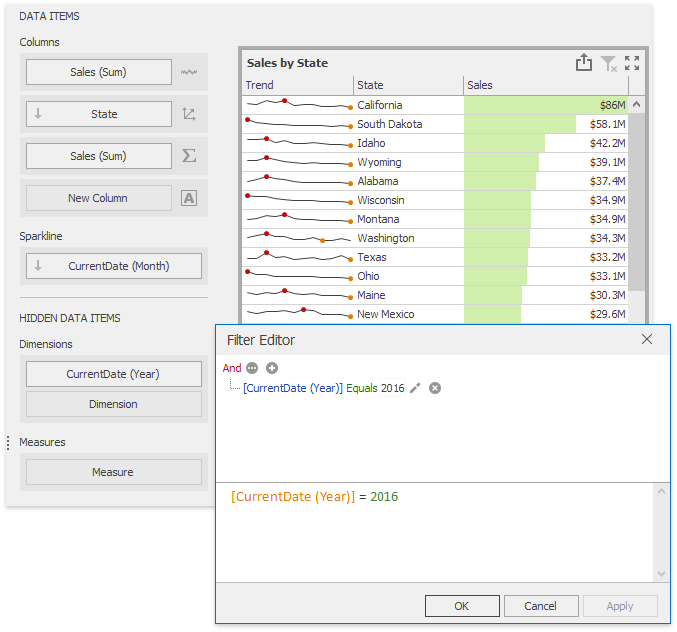
Beispielsweise wird Grid im obigen Bild nach dem ersten Viertel der Dimension OrderDate (Quartal) gefiltert.
Sortierung
Sie können sort-Werte der angegebenen Dimension nach dem ausgeblendeten Maß sortieren. Wählen Sie dazu die gewünschte Kennzahl aus dem Untermenü Sortieren nach der Dimension aus.
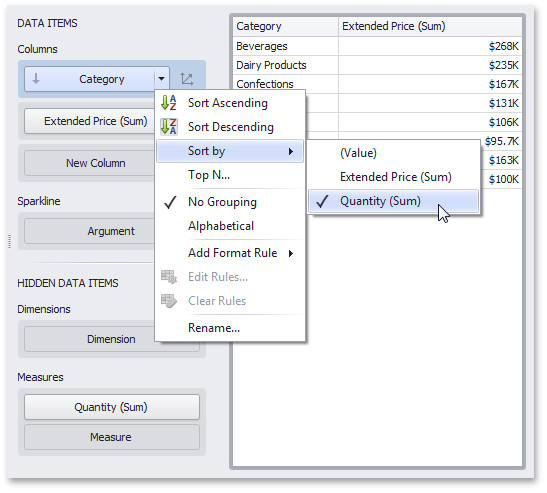
Zum Beispiel werden Kategorien, die im Raster auf dem Bild oben angezeigt werden, nach Werten des ausgeblendeten Quantity (Summe) sortiert.
Top N
Sie können versteckte Messungen in Top N Bedingungen verwenden. Wählen Sie dazu die gewünschte Kennzahl aus dem Kombinationsfeld Measure im Dialog Top N Werte aus.
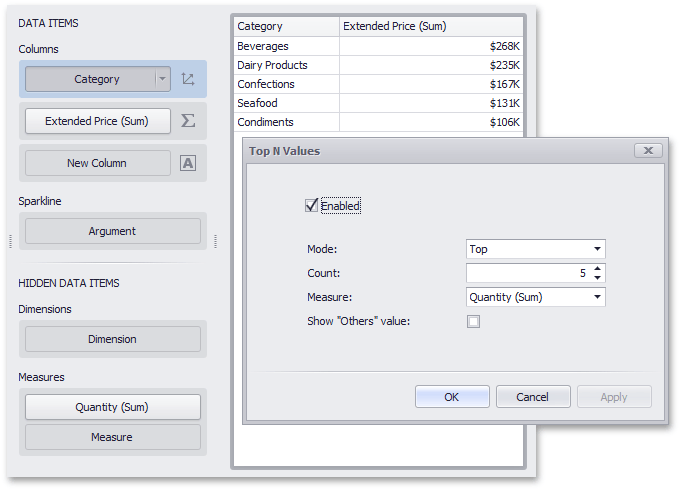
Zum Beispiel zeigt das Grid auf dem Bild oben die Top 5 Kategorien für die Quantity (Summe) versteckte Kennzahl an.
Bedingte Formatierung
Sie können Formatregeln basierend auf versteckten Kennzahlen erstellen, um bedingte Formatierung auf Elemente anzuwenden, die sichtbaren Werten entsprechen. Verwenden Sie dazu das Menü Formatregel hinzufügen der ausgeblendeten Kennzahl.
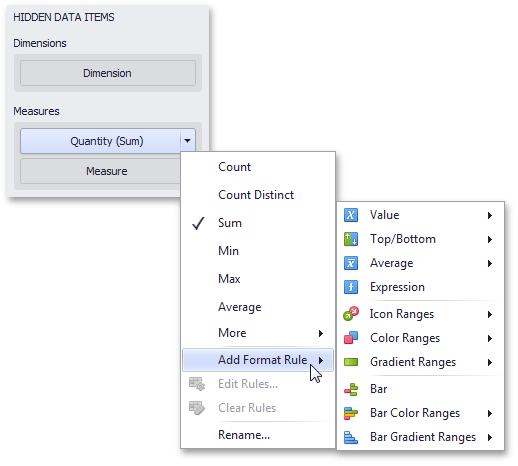
Für die Formatbedingung Ausdruck können Sie das erforderliche ausgeblendete Measure auf die gleiche Weise wie im Dialogfeld Filter-Editor verwenden.